SVERWEIS – Rückgabe mehrerer Spalten in Excel & Google Sheets
In diesem Tutorial zeigen wir Ihnen, wie Sie mehrere Spalten mit SVERWEIS in Excel und Google Sheets zurückgeben können. Wenn Ihre Excel-Version die XVERWEIS-Funktion unterstützt, empfehlen wir, stattdessen diese zu verwenden.
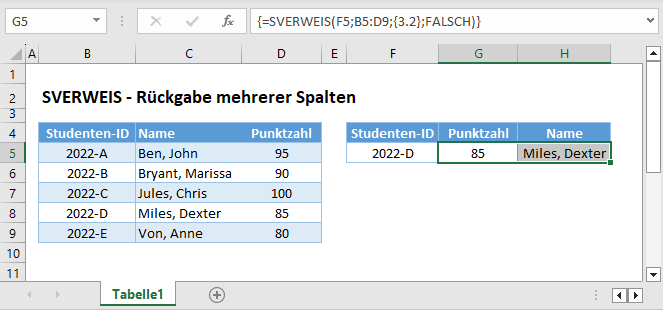
SVERWEIS-Array-Formel
Um mehrere Spalten auf einmal mit SVERWEIS zurückzugeben, können Sie eine einzelne Array-Formel erstellen (dieser Abschnitt) oder Hilfsspalten nutzen (nächster Abschnitt), wenn Sie keine Array-Formel verwenden möchten.
Um mehrere Spalten auf einmal mit einer einzigen SVERWEIS-Array-Formel zurückzugeben, füllen Sie Spaltenindex mit einem Array und wandeln Sie die SVERWEIS-Funktion in eine Array-Formel um:
{=SVERWEIS(F3;B3:D7;{3.2})}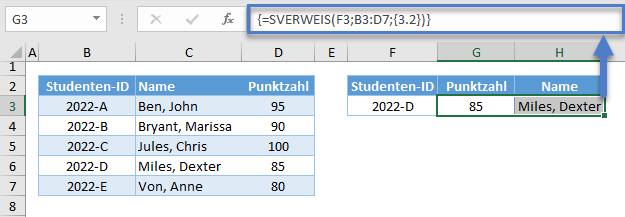
Gehen wir nun die einzelnen Schritte zur Erstellung der Formel durch:
- Wählen Sie zunächst den Ausgabebereich, in dem das resultierende Array zurückgegeben werden soll.
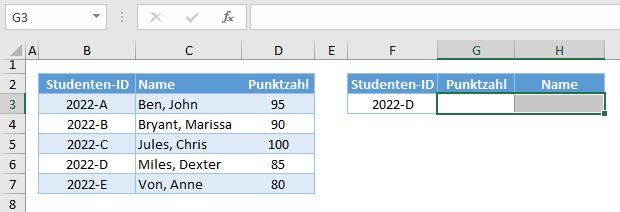
- Während der Bereich ausgewählt ist, gehen wir in die Formelleiste und geben unsere SVERWEIS-Formel ein.
- Als Nächstes erstellen wir unsere Array-Eingabe für Spaltenindex, indem wir die Liste der Werte in geschweifte Klammern ({}) einschließen.
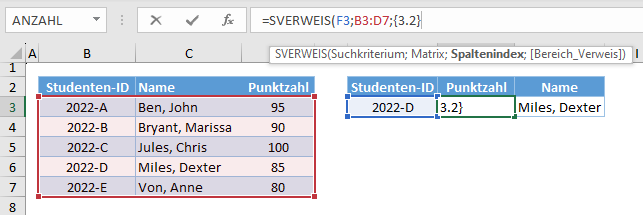
Hinweis: Um ein horizontales 1D-Array zu erstellen, trennen wir die Werte mit einem Punkt (.). Für ein vertikales 1D-Array verwenden wir ein Semikolon (;) als Trennzeichen. Bei 2D wird ein Punkt und ein Semikolon verwendet, um eine Spalte bzw. eine Zeile zu kennzeichnen.
Bei regionalen Einstellungen außerhalb der USA werden Kommas in Formeln durch Semikolons ersetzt, und für Arrays wird Backslash (\) für Spalten und Semikolon (;) für Zeilen verwendet.
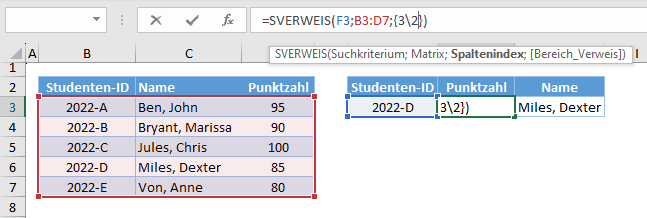
- Füllen Sie die Formel aus und drücken Sie die Strg-Umschalttaste-Eingabe (Windows) bzw. die Befehlstaste (Mac) und die geschweiften Klammern schließen die gesamte Formel automatisch ein:
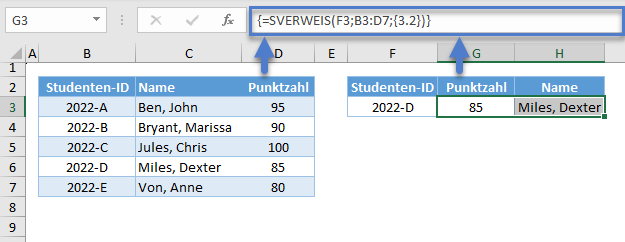
Hinweis: Diese geschweiften Klammern bedeuten eine Array-Formel und im Gegensatz zu den geschweiften Klammern für das Array der Werte können diese nicht eingetippt werden, sondern nur mit der oben beschriebenen Methode eingegeben werden.
Anstatt ein Array manuell zu erstellen, können wir in Spaltenindex auf einen Bereich verweisen. Dies macht diese Methode dynamischer als die vorherige. Wir können dies mit einer einzigen Array-Formel tun:
{=SVERWEIS($F$4;$B$3:$D$7;G2:H2;FALSCH)}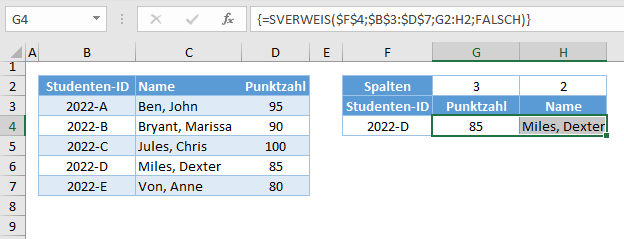
SVERWEIS-Formel ohne Array
Wenn Sie keine Array-Formel verwenden möchten, können Sie „Hilfszellen“ für die Spaltenverweise einrichten und die Formel über mehrere Spalten kopieren und einfügen.
=SVERWEIS($F$4;$B$3:$D$7;G2;FALSCH)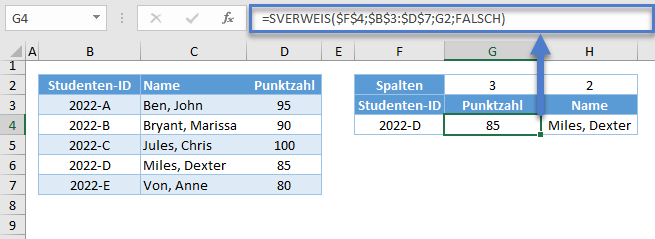
Hinweis: Achten Sie darauf, die Zellbezüge von Suchkriterium und Matrix zu sperren.
SVERWEIS-VERGLEICH – Dynamische Mehrfachspalten
Wenn Sie SVERWEIS und VERGLEICH zusammen verwenden, können Sie die Spaltenüberschriften für Spaltenindex dynamisch nachschlagen.
=SVERWEIS($F$3;$B$3:$D$7;VERGLEICH(G2;$B$2:$D$2;0);FALSCH)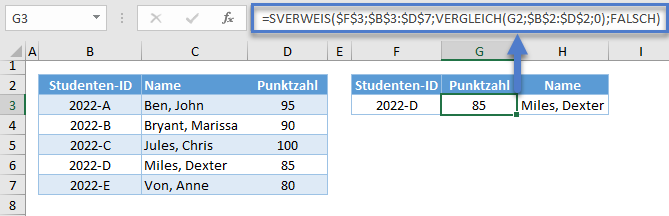
Rückgabe mehrerer Spalten mit SVERWEIS in Google Sheets
Alle Formeln, die erwähnt wurden, funktionieren in Google Sheets auf die gleiche Weise, aber für die Umwandlung in Array-Formeln hat Google Sheets eine Funktion, die dafür vorgesehen ist, und zwar die ARRAYFORMULA-Funktion.
Wir können ARRAYFORMULA eintippen oder die Strg-Umschalttaste-Eingabe drücken, um unsere Formel automatisch in die ARRAYFORMULA-Funktion einzuschließen.
=ArrayFormula(SVERWEIS($F$3;$B$3:$D$7;VERGLEICH(G2:H2;$B$2:$D$2;0);FALSCH))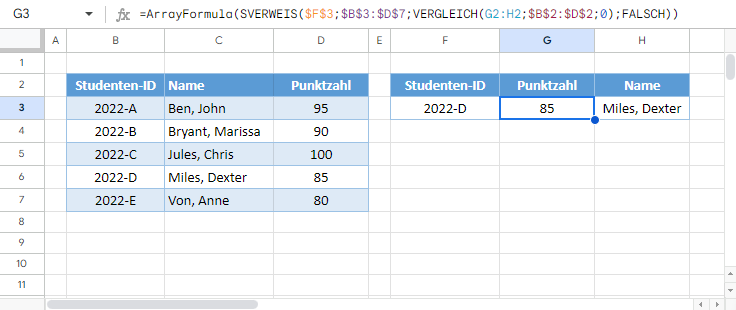
Hinweis: Sie brauchen den Ausgabebereich nicht zu markieren, bevor Sie die Formel eingeben. Die Array-Formeln in Google Sheets sind dynamisch.


